Windows10系统之家 - 安全纯净无插件系统之家win10专业版下载安装
时间:2020-09-02 09:18:37 来源:Windows10之家 作者:huahua
win10系统电脑在进行系统升级的时候,有的小伙伴们会发现自己的电脑显示了错误提示:0x80070006的情况。win10更新失败0x80070006怎么办?其实这可能是因为我们系统设置的原因,其实可尝试在系统设置选项中的存储中进行相关的设置与修改即可。具体操作步骤见下面介绍。
win10更新失败0x80070006怎么办
1.打开设备,依次点击右下角的Windows菜单、设置;
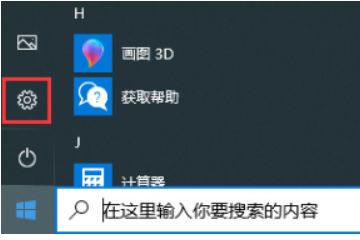
2.待设置窗口弹出后,找到并选取“系统”选项;
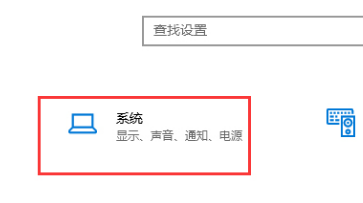
3.接着,在系统设置窗口内选取“存储”一栏,再点击右侧窗口中的“更改新内容的保存位置”选项;
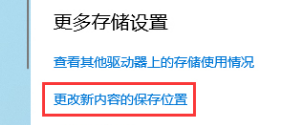
4.然后,将新的应用将保存到调整到其他文件夹,再按下“应用”;
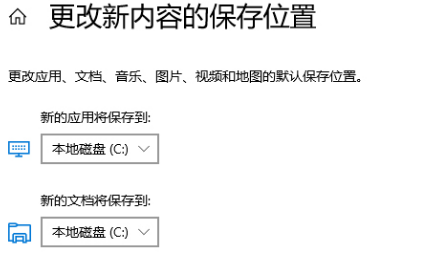
5.最后,再次将新的应用将保存到调整为原本的系统盘,按下“应用”并重启设备就可以了。
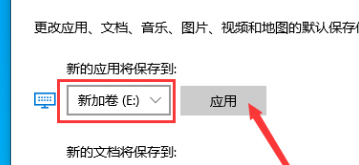
热门教程
热门系统下载
热门资讯





























